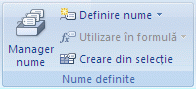Un nume este un shorthand semnificativ care facilitează înțelegerea scopului unei referință de celulă, constantă, formulă sau tabel, fiecare dintre acestea fiind dificil de înțeles dintr-o singură privire. Următoarele informații arată exemple comune de nume și modul în care acestea pot îmbunătăți claritatea.
|
Tip de exemplu |
Exemplu fără nume |
Exemplu cu un nume |
|---|---|---|
|
Referință |
=SUM(C20:C30) |
=SUM(VânzăriPrimulTrimestru) |
|
Constantă |
=PRODUCT(A5,8.3) |
=PRODUCT(Preț,WASalesTax) |
|
Formulă |
=SUM(VLOOKUP(A1,B1:F20,5,FALSE), -G5) |
=SUM(Nivel_Inventar;-Cant_Comandă) |
|
Tabel |
C4:G36 |
=Vânzărirecord06 |
Mai multe informații despre utilizarea numelor
Există mai multe tipuri de nume pe care le puteți crea și utiliza.
Nume definit Un nume care reprezintă o celulă, o zonă de celule, o formulă sau o valoare constantă. Puteți crea propriul nume definit sau Excel poate crea un nume definit pentru dvs., cum ar fi atunci când setați o zonă de imprimare.
Nume tabel Un nume pentru un tabel Excel, care este o colecție de date despre un anumit subiect stocate în înregistrări (rânduri) și câmpuri (coloane). Excel creează un nume de tabel implicit Tabel1, Tabel2 și așa mai departe, de fiecare dată când inserați un tabel Excel. Puteți modifica numele unui tabel pentru a-l face mai semnificativ. Pentru mai multe informații despre tabelele Excel, consultați Utilizarea referințelor structurate cu tabelele Excel.
Toate numele își au domeniul fie într-o anumită foaie de lucru (denumit și nivelul local al foii de lucru), fie în întregul registru de lucru (denumit și nivelul global al registrului de lucru). Domeniul unui nume este locația în care numele este recunoscut fără calificare. De exemplu:
-
Dacă ați definit un nume, cum ar fi Budget_FY08, iar domeniul său este Foaie1, acel nume, dacă nu este calificat, este recunoscut doar în Foaia1, dar nu și în alte foi.
Pentru a utiliza un nume local de foaie de lucru în altă foaie de lucru, îl puteți califica precedându-l cu numele foii de lucru. De exemplu:
Foaie1!Buget_FY08
-
Dacă ați definit un nume, cum ar fi Sales_Dept_Goals, iar domeniul său este registrul de lucru, acel nume este recunoscut pentru toate foile de lucru din acel registru de lucru, dar nu și pentru alte registre de lucru.
Un nume trebuie să fie întotdeauna unic în domeniul său. Excel vă împiedică să definiți un nume care există deja în domeniul său. Totuși, aveți posibilitatea să utilizați același nume în domenii diferite. De exemplu, este posibil să definiți un nume precum ProfitBrut, aflat în domeniile Foaia1, Foaia2 și Foaia3 în același registru de lucru. Deși fiecare nume este același, numele este unic în domeniul său. Puteți face acest lucru pentru a vă asigura că o formulă care utilizează numele Profit Brut face întotdeauna referire la aceleași celule la nivelul local al foii de lucru.
De asemenea, este posibil să definiți același nume ProfitBrut pentru nivelul global al registrului de lucru, dar, așa cum s-a mai explicat, domeniul este unic. În acest caz, poate apărea un conflict de nume. Pentru a rezolva acest conflict, Excel utilizează în mod implicit numele definit pentru foaia de lucru, deoarece nivelul local al foii de lucru are prioritate față de nivelul global al registrului de lucru. Dacă doriți să înlocuiți ordinea și să utilizați numele registrului de lucru, puteți dezambiguizarea numelui prefixând numele registrului de lucru. De exemplu:
RegistruDeLucruFișier!ProfitBrut
Puteți înlocui nivelul local al foii de lucru pentru toate foile de lucru din registrul de lucru. O excepție este pentru prima foaie de lucru, care utilizează întotdeauna numele local dacă există un conflict de nume care nu poate fi înlocuit.
Definiți un nume utilizând:
-
Defined Names box on the formula bar Aceasta se utilizează în special la crearea unui nume al nivelului registrului de lucru pentru un interval selectat.
-
Definire nume din selecție Aveți posibilitatea să creați cu ușurință nume din etichetele de coloană sau de rând existente, utilizând o selecție de celule din foaia de lucru.
-
Caseta de dialog Nume nou Aceasta se utilizează îndeosebi atunci când doriți mai multă flexibilitate la crearea numelor, cum ar fi să specificați un domeniu pentru nivelul local al unei foi de lucru sau să creați comentarii despre nume.
Notă: În mod implicit, numele utilizează referințe absolute la celule.
Un nume se poate introduce:
-
Tastarea De exemplu, numele se tastează ca argument la o formulă.
-
Utilizând Completare automată formulă Utilizați lista verticală Completare automată formulă, în care se listează automat nume valide.
-
Selectarea din comanda Utilizare în formulă Selectați un nume definit dintr-o listă disponibilă din comanda Utilizare în formulă din grupul Nume definite de pe fila Formule.
De asemenea, puteți crea o listă de nume definite într-un registru de lucru. Găsiți o zonă cu două coloane necompletate din foaia de lucru (lista va conține două coloane, una pentru nume și alta pentru descrierea numelui). Selectați celula care să fie colțul din stânga sus al listei. Pe fila Formule , în grupul Nume definite , faceți clic pe Utilizare în formulă, pe Lipire , apoi, în caseta de dialog Lipire nume , faceți clic pe Lipire listă.
Urmează o listă de reguli de sintaxă pentru crearea și editarea numelor.
-
Caractere valide Primul caracter al unui nume trebuie să fie o literă, o linie de subliniere _ sau o bară oblică inversă (\). Restul caracterelor din nume pot fi litere, numere, puncte sau linii de subliniere.
Sfat: Nu puteți utiliza caracterele mari și mici "C", "c", "R" sau "r" ca nume definit, deoarece sunt utilizate ca prescurtare pentru selectarea unui rând sau a unei coloane pentru celula selectată curent atunci când le introduceți într-o casetă text Nume sau Salt la .
-
Referințe de celulă nepermise Numele nu pot fi la fel ca referințele de celulă, de exemplu, Z$100 sau R1C1.
-
Spațiile nu sunt valide Spațiile nu sunt permise ca parte a unui nume. Utilizați caracterul de subliniere (_) și punctul (.) ca separatori de cuvinte, cum ar fi Sales_Tax sau Primul.Trimestru.
-
Lungimea numelui Un nume poate conține până la 255 de caractere.
-
Diferențierea literă mică/literă mare Numele pot conține litere mari și mici. Excel nu distinge literele mari de cele mici ale numelor. De exemplu, dacă creați numele Vânzări, apoi un alt nume denumit VÂNZĂRI în același registru de lucru, Excel vă solicită să alegeți un nume unic.
Definirea unui nume pentru o celulă sau o zonă de celule dintr-o foaie de lucru
-
Selectați celula, zona de celule sau selecțiile neadiacente pe care doriți să le numiți.
-
Faceți clic pe caseta Nume în marginea din stânga a bară de formule.
caseta Nume
-
Tastați numele pe care doriți să-l utilizați pentru a face referire la selecție. Numele pot avea o lungime de până la 255 de caractere.
-
Apăsați pe ENTER.
Notă: Nu puteți denumi o celulă în timp ce modificați conținutul acesteia.
Aveți posibilitatea să faceți conversia etichetelor de rând și de coloană la nume.
-
Selectați zona pe care doriți să o denumiți, incluzând etichetele de rând sau de coloană.
-
Pe fila Formule, în grupul Nume definite, faceți clic pe Creare din selecție.
-
În caseta de dialog Creare nume din selecție, indicați locația care conține etichetele, bifând casetele de selectare Rândul de sus, Coloana din stânga, Rândul de jos sau Coloana din dreapta. Un nume creat utilizând această procedură se referă doar la celulele care conțin valori și exclude etichetele de rând și de coloană existente.
-
În fila Formule, în grupul Nume definite, faceți clic pe Definire nume.
-
În caseta de dialog Nume nou , în caseta Nume , tastați numele pe care doriți să-l utilizați pentru referință.
Notă: numele pot avea o lungime de până la 255 de caractere.
-
Pentru a specifica domeniul numelui, în caseta listă verticală Domeniu, selectați Registru de lucru sau numele unei foi de lucru din registrul de lucru.
-
Opțional, în caseta Comentariu, introduceți un comentariu descriptiv care să conțină până la 255 de caractere.
-
În caseta Se referă la, alegeți una dintre variantele următoare:
-
Pentru a introduce o referință de celulă, tastați referința de celulă.
Sfat: Selecția curentă este introdusă în mod implicit. Pentru a introduce alte referințe de celule ca argument, faceți clic pe Restrângere dialog
-
Pentru a introduce o constantă, tastați = (semnul egal), apoi tastați valoarea constantă.
-
Pentru a introduce o formulă, tastați =, apoi tastați formula.
-
-
Pentru a termina și a reveni la foaia de lucru, faceți clic pe OK.
Sfat: Pentru a lărgi sau a lungi caseta de dialog Nume nou, faceți clic pe ghidaj și glisați-l către partea de jos.
Gestionarea numelor prin utilizarea casetei de dialog Manager nume
Utilizați caseta de dialog Manager nume pentru a lucra cu toate numele definite și numele de tabel dintr-un registru de lucru. De exemplu, poate doriți să găsiți nume cu erori, să confirmați valoarea și referința unui nume, să vizualizați sau să editați comentarii descriptive sau să determinați domeniul. De asemenea, puteți să sortați și să filtrați lista de nume și să adăugați, să modificați sau să ștergeți cu ușurință nume dintr-o singură locație.
Pentru a deschide caseta de dialog Manager de nume, pe fila Formule, în grupul Nume definite, faceți clic pe Manager de nume.
Caseta de dialog Manager nume afișează informațiile următoare despre fiecare nume dintr-o casetă listă:
|
Această coloană: |
Afișează: |
||
|---|---|---|---|
|
Pictogramă și nume |
Una dintre următoarele:
|
||
|
Valoare |
Valorile curente ale unui nume, cum ar fi rezultatele unei formule, o constantă de șir, un interval de celule, o eroare, o matrice de valori sau un substituent din formulă nu se pot evalua. Cele ce urmează sunt exemple ilustrative:
|
||
|
Se referă la |
Referința curentă pentru nume. Cele ce urmează sunt exemple ilustrative:
|
||
|
Domeniu |
|
||
|
Comentariu |
Informații suplimentare despre numele care cuprind până la 255 de caractere. Cele ce urmează sunt exemple ilustrative:
|
-
Imposibil de utilizat caseta de dialog Manager nume în timp ce modificați conținutul unei celule.
-
Caseta de dialog Manager nume nu afișează nume definite în Visual Basic for Applications (VBA) sau nume ascunse (proprietatea Vizibil a numelui este setată la "False").
-
Pentru a dimensiona automat coloana astfel încât să încapă cea mai lungă valoare din coloana respectivă, faceți dublu clic pe partea dreaptă a antetului de coloană.
-
Pentru a sorta lista de nume în ordine ascendentă sau descendentă, faceți clic pe antetul coloanei.
Comenzile din lista verticală Filtrare se utilizează pentru afișarea rapidă a unui subset de nume. Selectarea fiecărei comenzi activează sau dezactivează operațiunea de filtrare, simplificând combinarea sau eliminarea diferitelor operațiuni de filtrare pentru a obține rezultatele dorite.
Pentru filtrarea listei de nume, alegeți una dintre variantele următoare:
|
Selectare: |
Către: |
|---|---|
|
Nume definite în foaia de lucru |
Se afișează numai numele care apar local în foaia de date. |
|
Nume definite în registrul de lucru |
Se afișează numai numele care apar global în registrul de lucru. |
|
Nume cu erori |
Se afișează numai numele cu valori care conțin erori (cum ar fi #REF, #VALUE sau #NAME). |
|
Nume fără erori |
Se afișează numai numele cu valori care nu conțin erori. |
|
Nume definite |
Se afișează numai numele definite de dvs sau de Excel, cum ar fi o zonă imprimată. |
|
Nume tabel |
Se afișează numai numele de tabele. |
Dacă modificați un nume definit sau un nume de tabel, toate utilizările acelui nume din registrul de lucru se modifică, de asemenea.
-
În fila Formule, în grupul Nume definite, faceți clic pe Manager nume.
-
În caseta de dialog Manager nume, faceți clic pe numele pe care doriți să-l modificați, apoi faceți clic pe Editare.
Sfat: De asemenea, puteți face dublu clic pe nume.
-
În caseta de dialog Editare nume, în caseta Nume, tastați un nume nou pentru o referință.
-
În caseta Se referă la, modificați referința, apoi faceți clic pe OK.
-
În caseta de dialog Manager nume, în caseta Se referă la, modificați celula, formula sau constanta pe care o reprezintă numele.
-
Pentru a anula modificările nedorite sau accidentale, faceți clic pe Anulare
-
Pentru a salva modificările, faceți clic pe Comitere
-
Butonul Închidere închide numai caseta de dialog Manager nume. Nu este necesar pentru modificările efectuate deja.
-
În fila Formule, în grupul Nume definite, faceți clic pe Manager nume.
-
În caseta de dialog Manager de nume, faceți clic pe numele pe care doriți să îl modificați.
-
Selectați unul sau mai multe nume, alegând una dintre variantele următoare:
-
Pentru a selecta un nume, faceți clic pe acesta.
-
Pentru a selecta mai multe nume dintr-un grup contiguu, faceți clic și glisați numele sau apăsați SHIFT și faceți clic pe butonul mouse-ului pentru fiecare nume din grup.
-
Pentru a selecta mai multe nume dintr-un grup neadiacente, apăsați CTRL și faceți clic pe butonul mouse-ului pentru fiecare nume din grup.
-
-
Faceți clic pe Ștergere. De asemenea, puteți apăsa pe DELETE.
-
Faceți clic pe OK pentru a confirma ștergerea.
Butonul Închidere închide numai caseta de dialog Manager nume. Nu este necesar pentru modificările efectuate deja.
Aveți nevoie de ajutor suplimentar?
Puteți oricând să întrebați un expert din Comunitatea tehnică Excel sau să obțineți asistență în Comunități.